Thông tin liên hệ
- 036.686.3943
- admin@nguoicodonvn2008.info

Việc bảo mật thông tin cá nhân, dữ liệu là điều mà ai cũng quan tâm dù ở bất kỳ lĩnh vực nào như mạng xã hội, khi chia sẻ dữ liệu,… Vì thế có rất nhiều cách để bảo mật dữ liệu, nội dung như mã hóa văn bản hay giấu thông tin vào hình ảnh để người khác không thể đọc được nội dung.
Có một số trang web hay tiện ích cài đặt trên trình duyệt hỗ trợ người dùng ẩn các nội dung vào hình như số tài khoản, số điện thoại, hay các loại thông tin cá nhân cần bảo mật khác. Trong bài viết dưới đây Quản trị mạng sẽ giới thiệu tới bạn một số công cụ để ẩn thông tin, giấu văn bản vào hình ảnh.
Bước 1:
Người dùng cài đặt tiện ích Hide Text in Image trên trình duyệt Chrome theo link dưới đây.
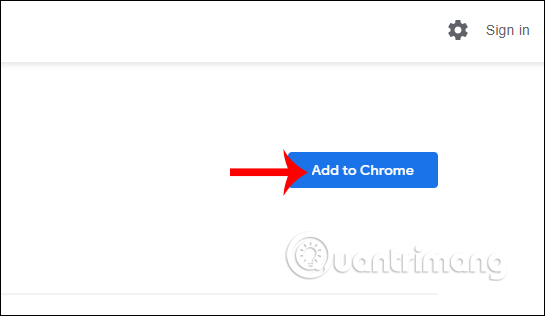
Bước 2:
Sau khi cài đặt xong chúng ta nhấn vào biểu tượng tiện ích và sẽ thấy các tính năng mà tiện ích cung cấp tới người dùng. Nếu nhấn vào Hide text in image sẽ hiện ra các tùy chọn để giấu ăn bản vào ảnh.
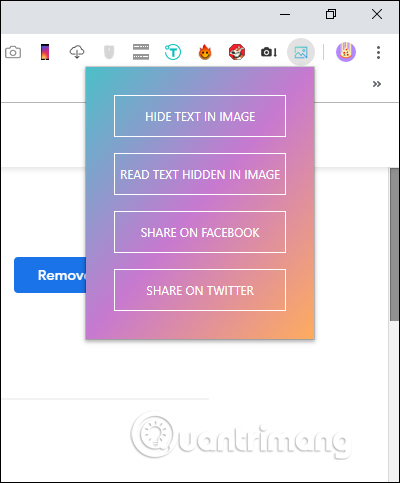
Lúc này chúng ta được chuyển qua tab mới với các nội dung ẩn hình ảnh. Trước hết bạn nhấn vào Select image để chọn hình ảnh chứa nội dung muốn ẩn đi. Sau đó phần Enter text để nhập các thông tin muốn ẩn đi. Nhấn Ok để lưu lại thông tin.
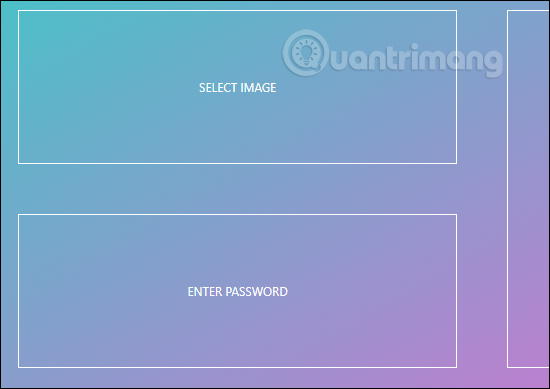
Để tăng cường bảo mật hơn bạn nhấn vào Enter password để nhập mật khẩu. Cuối cùng nhấn Encode để tiến hành ẩn nội dung vào hình ảnh. Tiện ích tiến hành bảo mật nội dung theo tiêu chuẩn mã hóa cao AES-256 bit.
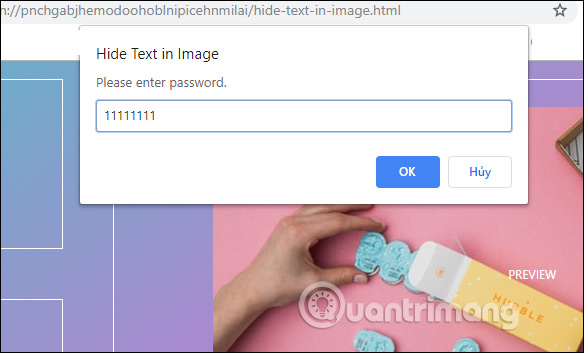
Khi mã hóa xong tiện ích sẽ thông báo tới bạn thông qua pop-up hiển thị trên màn hình như dưới đây.
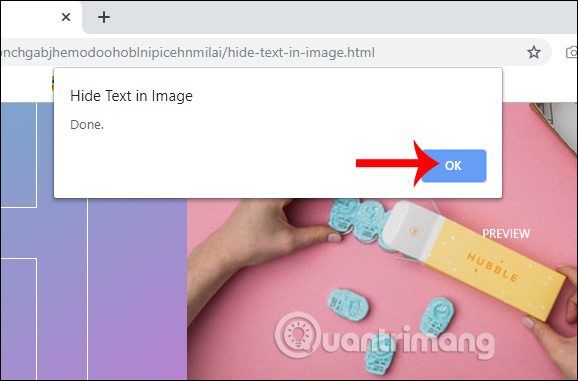
Bước 3:
Để tải hình ảnh đã được mã hóa nội dung, chúng ta nhấn vào Save để tải ảnh xuống. Cuối cùng chúng ta chỉ cần chia sẻ hình ảnh này tới người khác và họ hoàn toàn không nhìn thấy gì, trừ khi cài đặt iện ích Hide Text in Image trên máy tính.
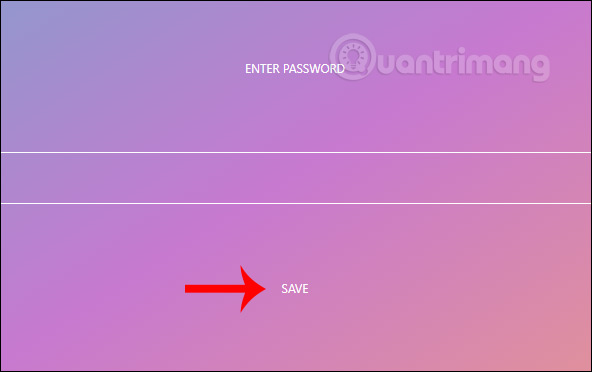
Bước 4:
Để giải mã nội dung ẩn trong hình ảnh, nhấn vào biểu tượng tiện ích rồi chọn Read text hidden in image.
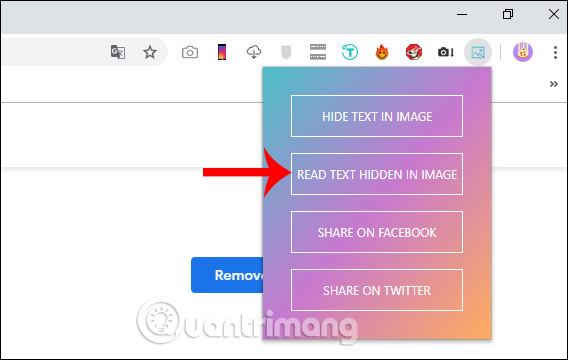
Bước 5:
Lúc này sẽ hiển thị giao diện giải mã nội dung ẩn trong hình ảnh. Chúng ta nhấn vào Select image tải hình ảnh muốn giải mã nội dung. Nhập tiếp mật khẩu bảo mật hình ảnh tại Enter password.
Sau đó nhấn Decode để tiện ích trích xuất văn bản trong ảnh.
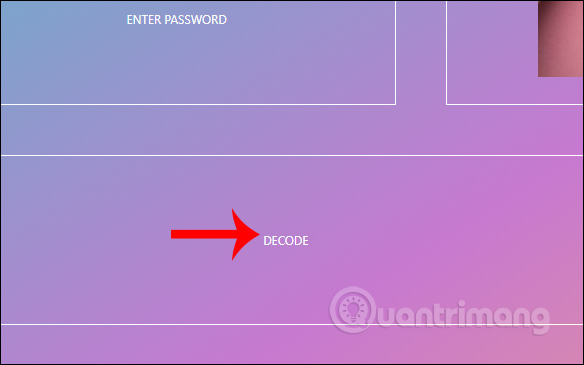
Bước 6:
Khi giải mã xong người dùng có 2 lựa chọn để xem tiếp nội dung văn bản. Nếu nhấn View sẽ xem văn bản trực tiếp trong trình duyệt dưới dạng pop-up. Nếu nhấn Save sẽ xem nội dung dưới dạng file txt mà tiện ích trích xuất.
Để tiến hành tiếp mã hóa hoặc giải mã hình ảnh khác chúng ta nhấn vào Reset.
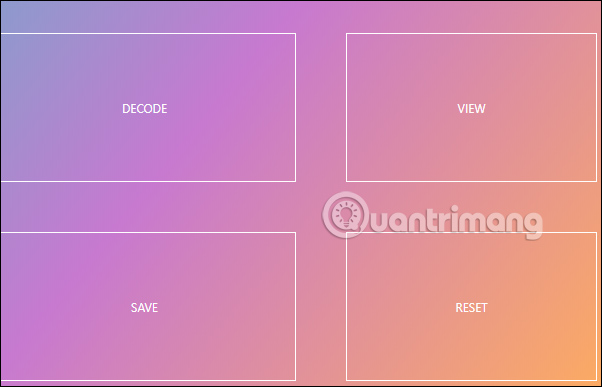
Bước 1:
Chúng ta truy cập vào trang chủ TXTNINJA.XYZ theo link dưới đây.
https://txtninja.xyz/
Bước 2:
Đầu tiên người dùng nhập nội dung văn bản cần gửi vào khung trắng Write or paste your Text. Tiếp đến chúng ta nhấn Select Image hoặc Upload để tải hình ảnh ẩn nội dung tài liệu.
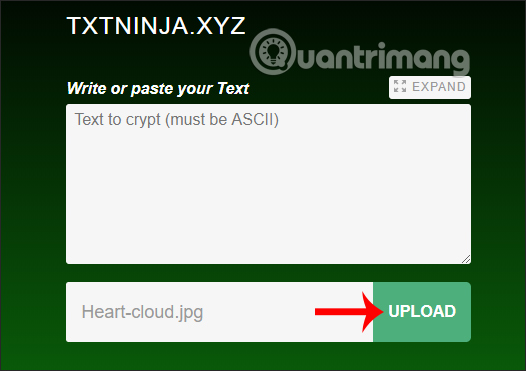
Bước 3:
Người dùng nhập mật khẩu bảo mật cho hình ảnh khi người khác tiến hành trích xuất trong khung Enter Your Password.
Nếu hình ảnh tải lên có dung lượng lớn thì chúng ta bật tùy chọn Use Compressionđể nén hình ảnh ngay trên TXTNINJA.XYZ. Cuối cùng nhấn Go để tiến hành ẩn nội dung vào hình ảnh.
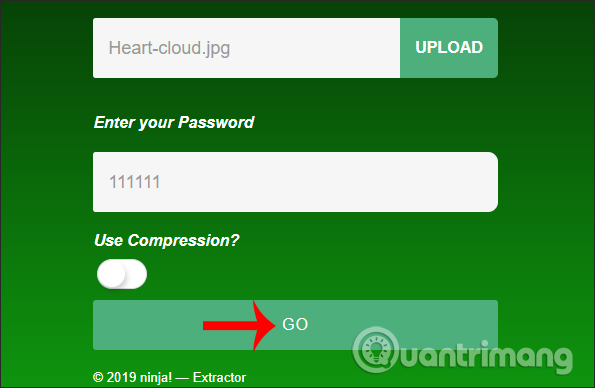
Bước 4:
Kết quả kéo xuống bên dưới người dùng sẽ thấy nội dung văn bản, mật khẩu đã thiết lập để bảo mật hình ảnh. Nhấn Download image để lưu hình ảnh xuống máy tính. Ảnh được tải về với định dạng png và tên image mặc định. Khi người khác xem ảnh thì chỉ thấy hình ảnh thông thường mà thôi.
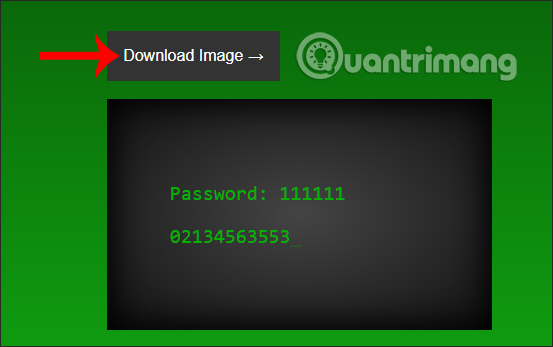
Bước 5:
Để trích xuất nội dung trong hình ảnh, chúng ta truy cập theo link dưới đây.
https://txtninja.xyz/extractor.php
Trong giao diện này chúng ta nhập mật khẩu bảo vệ của file ảnh. Tiếp tục nhấn vào nút Upload rồi chọn file ảnh chứa văn bản muốn trích xuất.
Nhấn Go để tiến hành trích xuất nội dung trong ảnh.
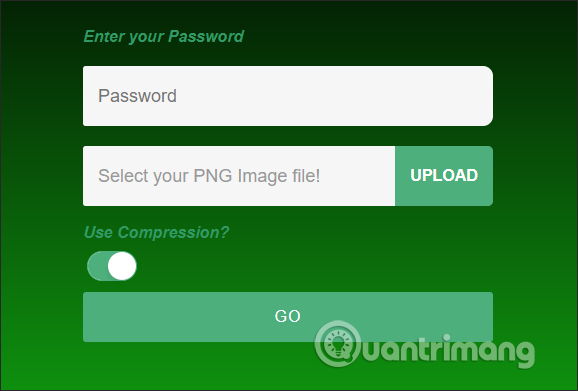
Bước 6:
Kết quả sẽ hiển thị nội dung văn bản ngay bên dưới trong cùng giao diện.
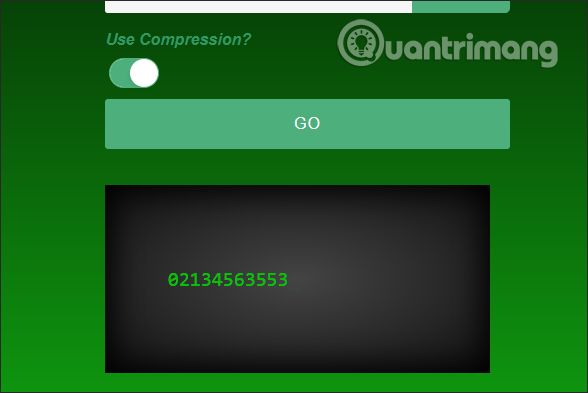
Trong trường hợp nhập mật khẩu sai sẽ nhận được thông báo Sorry, no Text found như hình dưới đây.
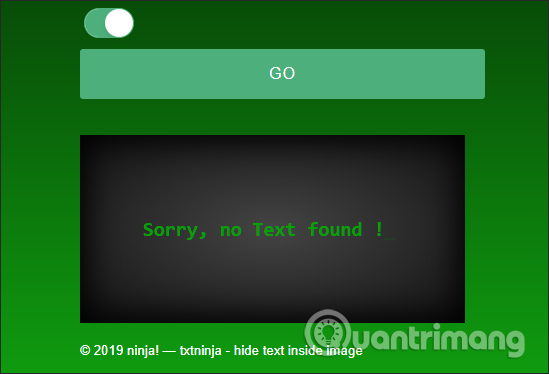
Chỉ với một vài thao tác đơn giản mà người dùng đã bảo mật toàn bộ thông tin, các nội dung quan trọng vào hình ảnh. Khi xem thông thường thì chỉ nhìn thấy hình ảnh mà phải trích xuất ảnh vào công cụ để xem nội dung.
Chúc các bạn thực hiện thành công!
Nguồn tin: Quantrimang.com
Ý kiến bạn đọc
Những tin mới hơn
Những tin cũ hơn
 Cách chỉnh độ rộng tự động trên Excel
Cách chỉnh độ rộng tự động trên Excel
 Kiểu dữ liệu trong Python: chuỗi, số, list, tuple, set và dictionary
Kiểu dữ liệu trong Python: chuỗi, số, list, tuple, set và dictionary
 Cách giãn dòng trong Word 2016, 2019, 2010, 2007, 2013
Cách giãn dòng trong Word 2016, 2019, 2010, 2007, 2013
 Cách hiển thị My Computer, This PC trên Desktop của Windows 10
Cách hiển thị My Computer, This PC trên Desktop của Windows 10
 8 tính năng Microsoft Office giúp bạn cắt giảm hàng giờ làm việc
8 tính năng Microsoft Office giúp bạn cắt giảm hàng giờ làm việc
 Cách xem mật khẩu Wifi đã lưu trên Windows
Cách xem mật khẩu Wifi đã lưu trên Windows
 Cách kết nối Google Drive với Grok Studio
Cách kết nối Google Drive với Grok Studio
 Việc chuyển sang Google Public DNS trên router và PC giúp cải thiện tốc độ Internet như thế nào?
Việc chuyển sang Google Public DNS trên router và PC giúp cải thiện tốc độ Internet như thế nào?
 Những bản mod thiết yếu giúp Windows 11 trở nên hữu ích hơn
Những bản mod thiết yếu giúp Windows 11 trở nên hữu ích hơn
 Cách đồng bộ Microsoft Forms với Excel
Cách đồng bộ Microsoft Forms với Excel
 Hướng dẫn tạo theme AI cho Outlook
Hướng dẫn tạo theme AI cho Outlook
 Hàm DATEPART trong SQL Server
Hàm DATEPART trong SQL Server
 Hướng dẫn xem lại nhà cũ trên Google Maps
Hướng dẫn xem lại nhà cũ trên Google Maps
 Tôi từng thương em
Tôi từng thương em
 Cách chèn, viết biểu tượng mũi tên (↑↓←↕↔→↘↗↙↖) trong Word
Cách chèn, viết biểu tượng mũi tên (↑↓←↕↔→↘↗↙↖) trong Word
 Cấu hình Resident Evil Requiem PC
Cấu hình Resident Evil Requiem PC
 Cách tận dụng tab Performance trong Task Manager
Cách tận dụng tab Performance trong Task Manager
 Rời bỏ mối quan hệ bạn bè độc hại
Rời bỏ mối quan hệ bạn bè độc hại
 Hướng dẫn sử dụng Photoshop cho người mới
Hướng dẫn sử dụng Photoshop cho người mới
 Cách sửa lỗi AutoCAD bị giật, lag
Cách sửa lỗi AutoCAD bị giật, lag
